- Autor Lauren Nevill [email protected].
- Public 2023-12-16 18:55.
- Ostatnio zmodyfikowany 2025-01-23 15:23.
Nowoczesne przeglądarki prawie całkowicie obsługują standard CSS2. Dzięki temu webmasterzy mogą w pełni wykorzystać możliwości kaskadowych arkuszy stylów do tworzenia oryginalnych elementów projektu witryny. Dobry design powstaje dzięki właściwemu doborowi kolorystyki elementów stron internetowych, wysokiej jakości doborowi krojów do użytych czcionek, prawidłowemu rozmieszczeniu tekstu, obrazów i tabel. Jednak oprócz szerokiej gamy opcji zmiany właściwości typograficznych wyświetlanego tekstu i wizualnej prezentacji dokumentu, CSS zapewnia narzędzia do kontrolowania elementów projektu, które nie są związane z dokumentem. Możesz więc zrobić kursor dla witryny lub poszczególnych części jej stron.
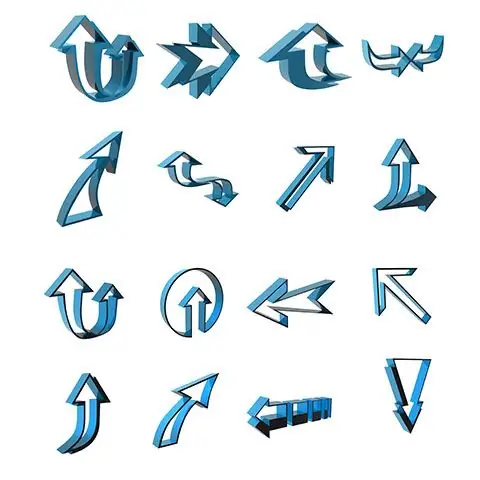
Niezbędny
Dostęp z możliwością edycji szablonów stron lub plików arkuszy stylów witryny. Dane dostępu do serwisu przez FTP. Program klienta FTP lub menedżer plików z obsługą połączeń FTP
Instrukcje
Krok 1
Przygotuj pliki kursorów dla witryny. Zastanów się, jakie kursory, do jakich elementów stron serwisu będą używane. Skopiuj pliki kursora do osobnego katalogu. Pliki kursorów można pobrać z bezpłatnych motywów kursorów dostępnych do pobrania w Internecie. Możesz także narysować własny kursor za pomocą edytorów zasobów popularnych IDE (na przykład Microsoft Visual Studio) lub specjalistycznych programów do edycji kursorów.
Krok 2
Prześlij pliki kursora na stronę internetową. Połącz się z witryną przez FTP za pomocą programu klienta FTP lub menedżera plików. Skopiuj pliki kursora na serwer. Prześlij pliki do katalogu dostępnego z sieci. W razie potrzeby zmień uprawnienia do plików kursora, aby były czytelne dla wszystkich użytkowników.
Krok 3
Pobierz plik arkusza stylów na dysk lokalny. Zdefiniuj plik arkusza stylów, który łączy się ze wszystkimi stronami w witrynie, dla których chcesz ustawić kursory. Prześlij ten plik za pomocą klienta FTP lub menedżera plików. Z reguły takie pliki są obecne w motywach dla popularnych CMS. Jeśli nie ma takiego pliku, po prostu utwórz plik z rozszerzeniem css na dysku lokalnym i edytuj szablon motywu, umieszczając ten plik w nagłówku stron internetowych za pomocą elementu STYLE.
Krok 4
Edytuj plik arkusza stylów. Dodaj wiersze formularza do zestawów reguł, które są mapowane na elementy, dla których chcesz ustawić kursor:
kursor: url ('');
Jako wartość musisz podać adres pliku kursora w witrynie.
Krok 5
Prześlij plik arkusza stylów na serwer. Użyj ponownie programu klienta FTP. Zastąp stary plik arkusza stylów na serwerze. Odłącz się od serwera.
Krok 6
Sprawdź swój wynik. Otwórz jedną ze stron witryny, do której przypisano kursor. Najedź myszą na ten element strony. Kształt kursora powinien się zmienić.






